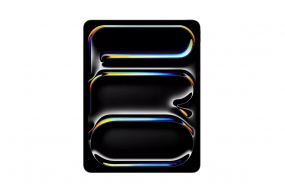iOS bir çox incə, lakin gözəl xüsusiyyətlərə malikdir. Onların bəziləri cihazla işləməyi asanlaşdırır, digərləri isə istifadəçinin həyatını bir az da rahatlaşdırır. Ancaq bu ipucular iPhone-da əsas funksiyalar olmadığından və bəzi hallarda onları hətta parametrlərdə axtarmaq lazım olduğundan, bir çox istifadəçi onlar haqqında xəbərsizdir. iSpace bu halı dəyişdirmək istəri. Smartfonunuzun nəyə qadir olduğuna gəlin birlikdə baxaq.

Başlıqlar
Shazam
Shazam – populyar musiqi tapma xidmətidir. Əvvəllər proqram App Store-dan endirilməli idi, lakin 2020-ci ildə Apple onu iOS-a quraşdırdı. İndi mağazada və ya taksidə hansı mahnının səsləndiyini öyrənmək üçün sadəcə “Control Center”ə sürüşdürüb Shazam simvoluna klikləmək kifayətdir. Bir neçə saniyədən sonra ekranda mahnının müəllifi və adını göstərən bildiriş görünəcək.
- «İdarəetmə Mərkəzi»ndə boş yerə barmağınızı saxlayın > «İdarəetmə elementi əlavə et»;
- «Musiqini tanı» seçin.
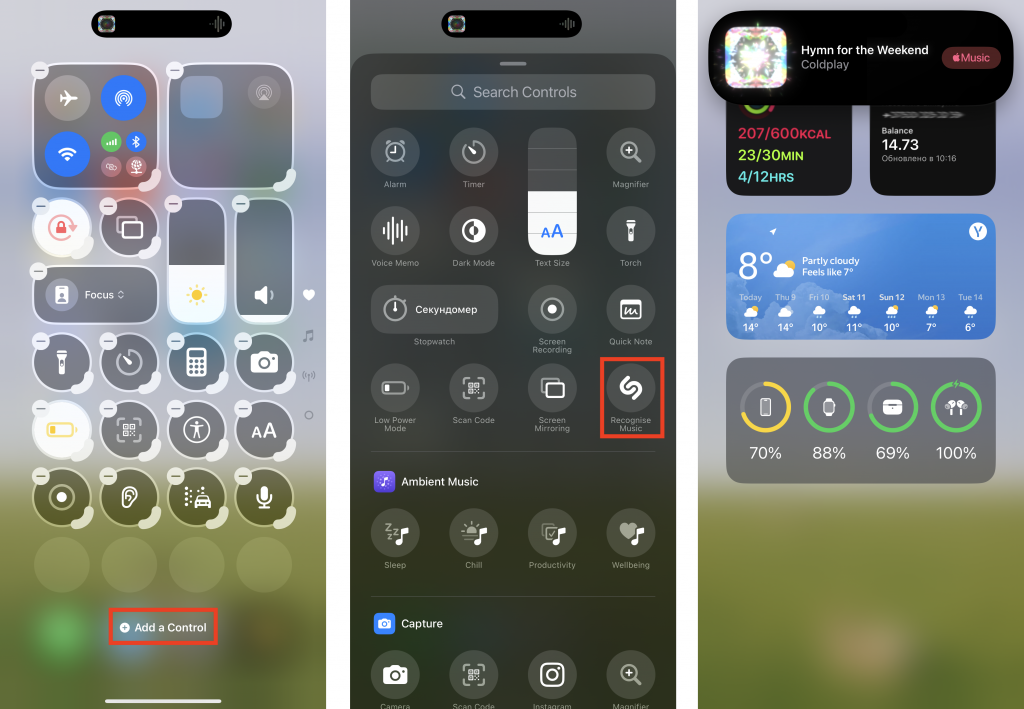
Fon səsləri
Bu gizli iPhone xüsusiyyəti səs-küylü yerdə – küçədə, nəqliyyatda və ya açıq məkanda diqqətinizi cəmləmək istədiyiniz vaxt sizi xilas edəcək. O, həm də yatmazdan əvvəl dincəlməyə və sakitləşməyə imkan verir. Həmçinin yağışın və ya okeanın səsi fonunda musiqi dinləmək maraqlı təcrübədir, mütləq cəhd edin.
Fon səslərini aktivləşdirmək üçün:
- “Settings” > “Universal access”;
- Aşağı düşün “Audio Visualization” > “Background Sounds”;
- “Background Sounds” funksiyasını yandırın.
Eyni menyuda siz standart səsi seçə və səs səviyyəsini tənzimləyə bilərsiniz. Bunu tez bir zamanda aktivləşdirmək və söndürmək üçün onu “Control Point”ə əlavə edin. Bunun üçün:
- İdarəetmə Mərkəzində boş bir yerə barmağınızı basıb saxlayın
- Qulaq işarəsinə – «Eşitmə» – toxunun.
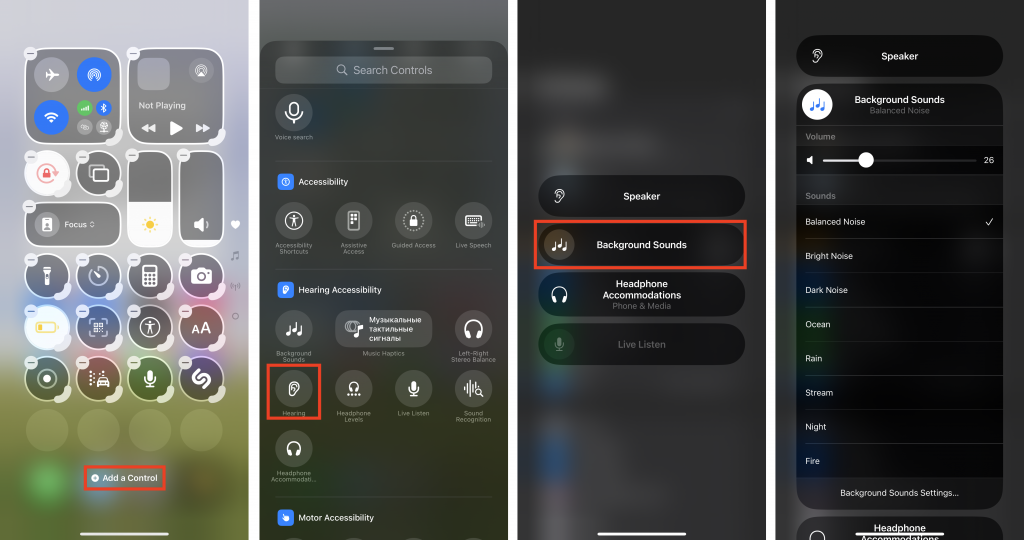
Sənədlərin skan edilməsi və imzalanması
iPhone kamerası ilə siz sənədləri yaxşı keyfiyyətdə skan edə bilərsiniz. Siz onları çap etmədən də imzalaya bilərsiniz. İmzaladığınız sənədin və ya formanın surətini e-poçtla göndərmək lazımdırsa, bu olduqca rahatdır.
Sənədi skan etmək üçün:
- “Notes”u açın və yenisini yaradın;
- Sümüyə bənzər işarəyə toxunun > “Scan Documents”;
- Kameranı səhifəyə yönəldin və şəkil çəkin;
- Lazım gələrsə, sənədin sərhədlərini redaktə edin. Bunu etmək üçün, aşağı sol küncdəki foto kiçik şəklinə klikləyin və kəsmə alətini seçin. Markerləri sürükləməklə sərhədləri tənzimləyin;
- “Hazır” > “Saxla”.
Sənədi imzalamaq üçün:
- Qeydlərdə skan edilmiş sənədi açın və “Share” >”Paylaş” > “Qeydlər əlavə et”.
- Plus üzərinə klikləyin və “Signature” seçin və sonra onu yaradın. Bundan sonra sizdən imza üçün sahənin ölçüsünü seçmək və onu səhifənin istənilən yerinə yerləşdirmək tələb olunacaq;
- «Hazır» düyməsini basın və faylı saxlayın.
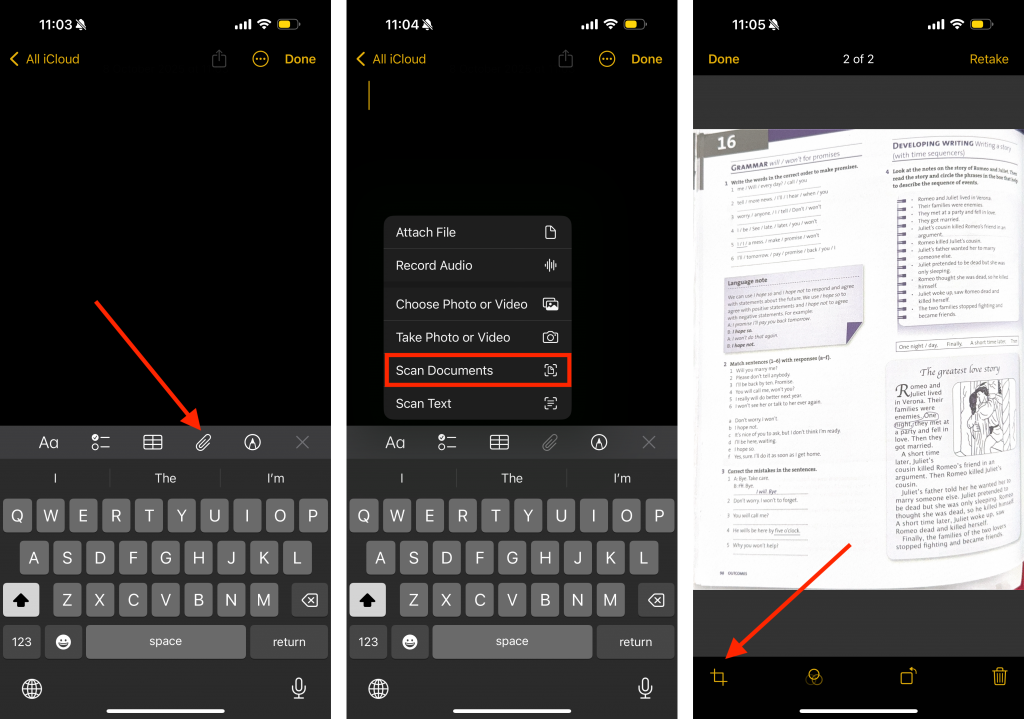
Safari-də mətnlərin tərcüməsi
Siz iPhone-da sistem dili kimi quraşdırılmış veb-səhifəni dərhal müxtəlif dillərə tərcümə edə bilərsiniz. Üçüncü tərəf proqramlarından istifadə etmədən və plaginləri quraşdırmadan. Bunun üçün:
- URL sətrinin solundakı işarəyə toxunun;
- «Tərcümə et…» seçin.
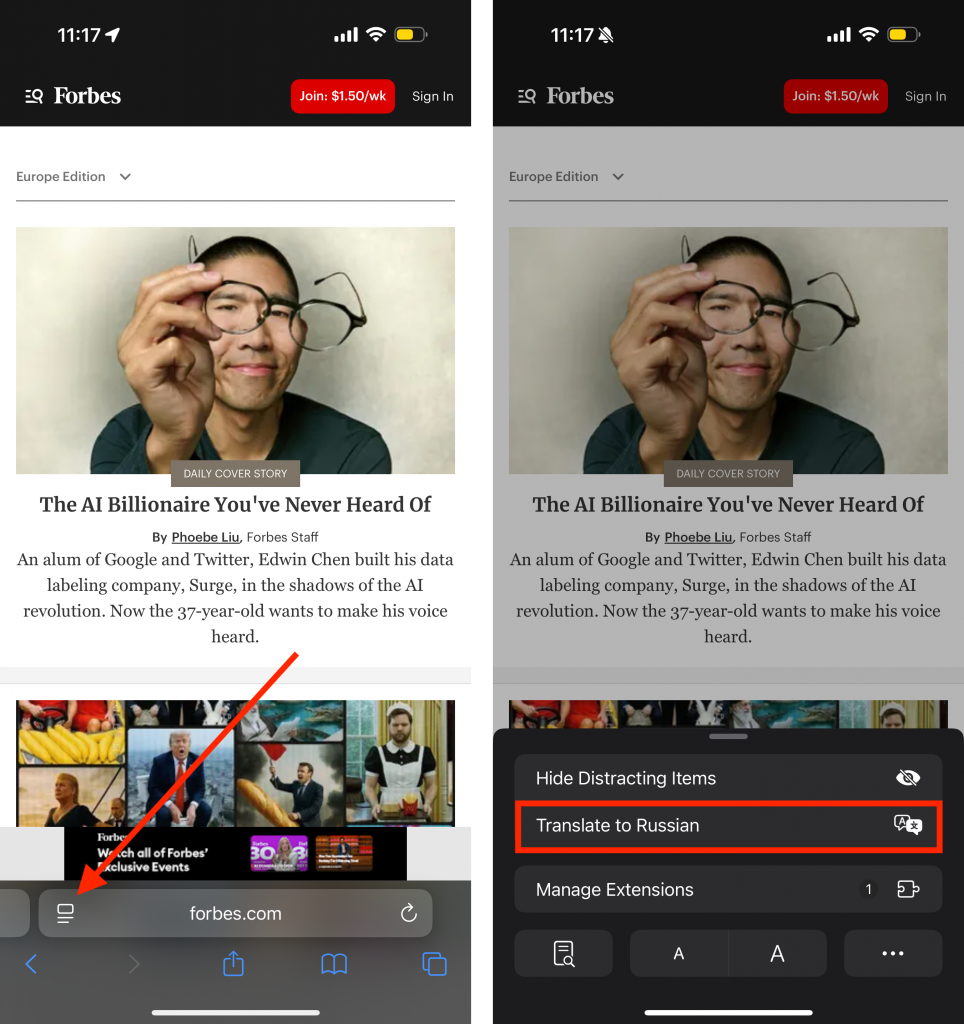
Foto gizlətmək
Digər faydalı iPhone xüsusiyyəti fotoşəkilləri gizlətmək qabiliyyətidir. Məsələn, yaxınlarınıza tətilinizdən fotoşəkilləri telefonunuzda görməyə icazə versəniz, bu kömək edəcək. Ancaq bilirsiniz ki, təkcə onlara deyil, bütün şəkillərə baxmaq istəyəcəklər.
iPhone-da fotoşəkilləri gizlətmək üçün:
- bir və ya daha çox şəkil seçin və aşağı sağ küncdə üç nöqtə olan işarəsinə klikləyin.
- “Hide” edin.
Bundan sonra fotoşəkillər “Hidden” qovluğuna düşəcək. İstəyirsinizsə, o, həm də maraqlı gözlərdən gizlənə bilər. Bunu etmək üçün telefonun parametrlərində «Tətbiqlər» menyusunu seçin, sonra «Foto» bölməsinə daxil olun və «Gizli albomu göstər» seçimini söndürün. Albomun görünmə qabiliyyətini qaytarmaq üçün onu yenidən yandırın.
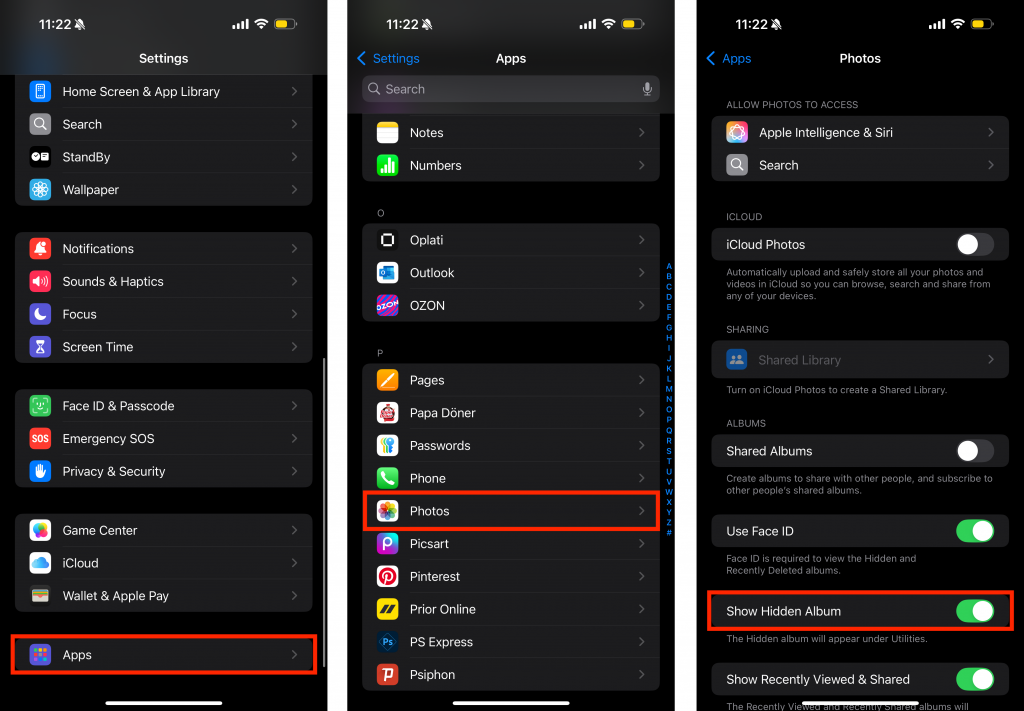
Eyni zamanda video və fotoçəkiliş
Həyatda xüsusi anların həm videosunu, həm də fotosunu çəkmək istədiyiniz anlar kifayət qədərdir. iPhone-da siz onları eyni vaxtda çəkə bilərsiniz. Bunun üçün:
- “Camera” proqramında video çəkməyə başlayın. Çəkmək düyməsinin yanında yuvarlaq bir işarə görəcəksiniz (əvvəlki iPhone modellərində kamera). Bu işarənyə toxunun;
- Daha sonra videoları və şəkilləri “Photos” proqramında axtarın.
Vacib: Video zamanı çəkilmiş şəkillərin həlli “Photo” rejimində olduğundan bir qədər aşağı olacaq.
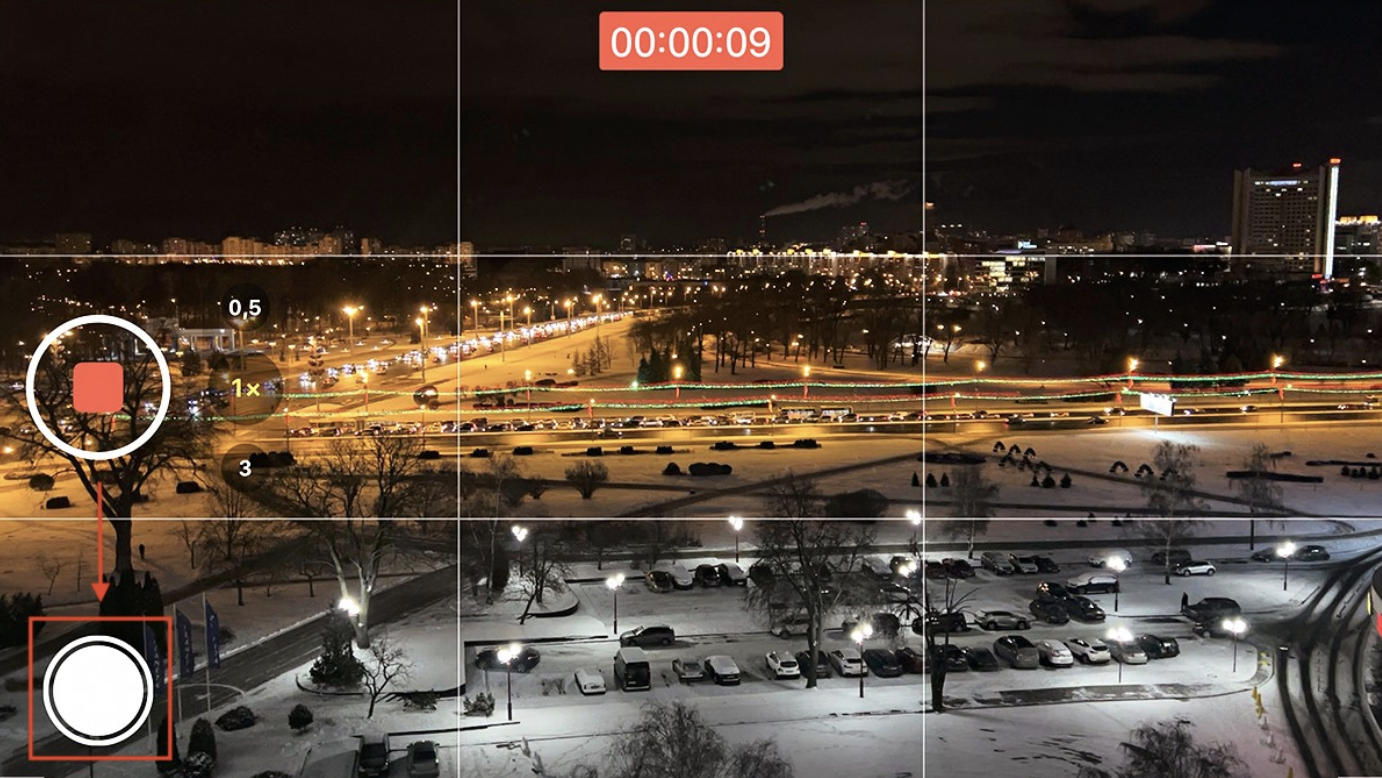
Foto və videolarda mətnin tanınması – “Mətn skaneri”
O, «Text Scanner» adlanır və qalereyadakı fotodan mətn çıxara bilir. Həm də kameranı obyektə yönəltdiyiniz zaman onu ümumi şəkildə tanıyın.
Bu niyə lazımdır? Məsələn, bir həmkarınız sizə bank kartının şəklini göndərdi ki, siz ona nahar üçün pul köçürəsiniz. Onun kart nömrəsini üzərinə yazmadan birbaşa fotodan köçürə bilərsiniz. Həm də kameranı reklama yönəldin və orada göstərilən telefon nömrəsinə zəng edin. Minimum hərəkət, maksimum fayda.
Funksiyanı aktivləşdirmək üçün:
- «Ayarlar» > «Ümumi» > «Dil və Region»
- “Text Scanner” funksiyasını yandırın.
- • «Dil əlavə et» seçin > English > «Öz dilini saxla».
Hazırdır. İndi mətn və ya rəqəmlərdən ibarət şəklin fotosunu çəkdiyiniz zaman xüsusi bir işarə açılacaq. Mətni olan fotoşəkili açdığınız zaman o, “Photos” proqramında da görünəcək. Onunla işləməyə başlamaq üçün göstəriciyə klikləyin.

İnstaqram hesabımızda iPhone, iPad, AirPods, Apple Watch və Mac ilə əlaqəli daha çox ipucular barədə paylaşımlar edirik. Linkə klikləyin, izləyin və iSpace-də xəbərlər, kampaniyalar və yeniliklərdən xəbərdar olun.
BUNLARI DA OXUYUN
Məktəblilər və tələbələr üçün 7 faydalı məsləhət: iPhone oxumağı necə yüngülləşdirir
iPhone üçün həyatı asanlaşdıran 2025-ci ilin top-5 aksesuarı
iPhone üçün düzgün şəkildə çexol və qoruyucu şüşə necə seçilməlidir?
Göndərilmələrə abunə olun, yeni aksiyalar və xüsusi qiymətlər barədə ilk məlumatları əldə edin!